- Share
- Tweet
- Share
- Pin It
Adobe Illustrator • TutorialsIaroslav Lazunov • Czerwiec 04, 2013 • 5 minut Czytaj
poziom trudności: początkujący
szacowany czas realizacji: 15 minut
w tym tutorialu przyjrzymy się bliżej technice tworzenia obiektów blend, które pomogą nam tworzyć płynne przejścia kolorów. Porozmawiamy również o problemach, które możesz napotkać i o technice, która pozwoli Ci uniknąć nieprzyjemnych artefaktów.
za pomocą narzędzia Blend (w) Możemy uzyskać płynne przejścia między kolorami, uzyskując cienie, odblaski lub po prostu kolorowe plamy. Poniżej znajdują się przykłady, w których najczęściej używane były obiekty blend.
Mirror by Alexei Oglushevich

Whiskey on the Rocks by Iaroslav Lazunov

przyjrzyjmy się bliżej technice tworzenia obiektów blend. Utwórz dwie elipsy z wypełnieniami o różnych kolorach. Elipsy znajdują się na neutralnym szarym tle, jak pokazano na poniższym obrazku.
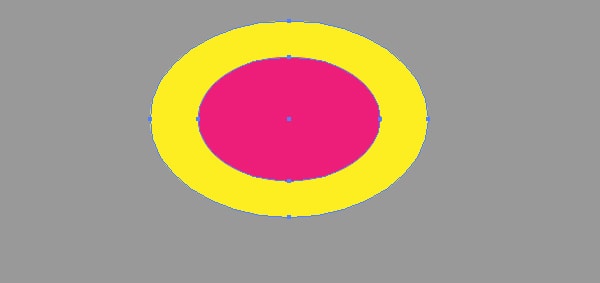
dzięki pocztówkom możesz tworzyć i edytować szablony e-mail online bez umiejętności kodowania! Zawiera ponad 100 komponentów, które pomagają tworzyć niestandardowe szablony wiadomości e-mail szybciej niż kiedykolwiek wcześniej.
Wypróbuj Darmoweinne produkty
istnieją dwa sposoby tworzenia obiektu blend z dostępnych kształtów. W pierwszej metodzie weź narzędzie Blend (W), a następnie konsekwentnie kliknij krawędzie kształtów.
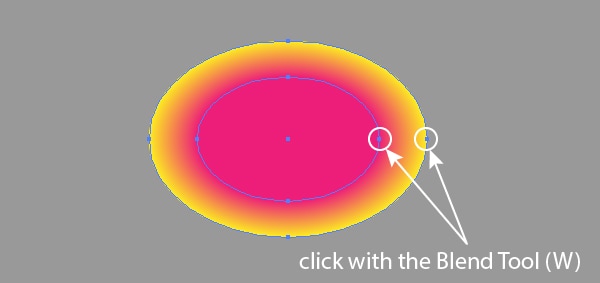
w drugiej metodzie wybierz oba kształty, a następnie przejdź do obiektu> Blend> Make (Cmd / Ctrl + Option / Alt + B).
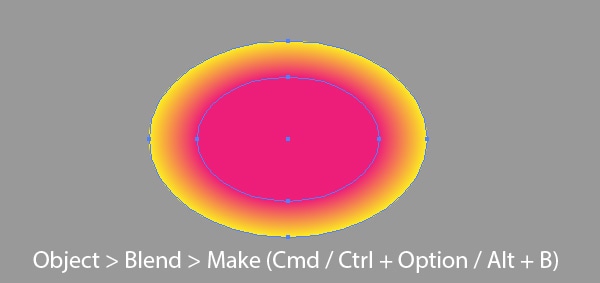
aby kontrolować parametry obiektu blend, kliknij dwukrotnie ikonę Narzędzia Blend (W) w panelu Narzędzia lub przejdź do obiektu> Blend> opcje Blend….
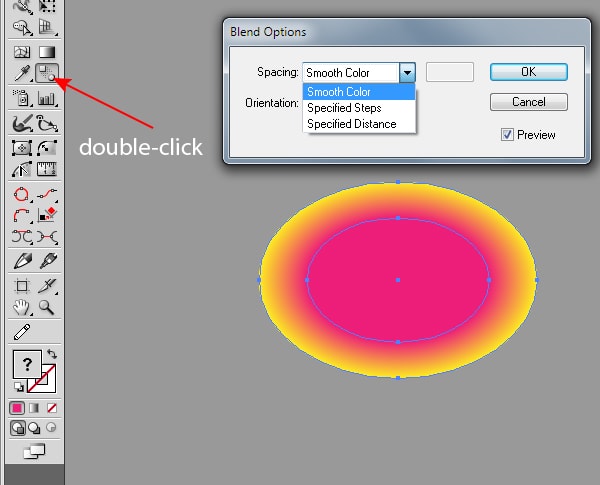
w trakcie pracy obiekty mieszania mogą znacznie spowolnić szybkość programu Adobe Illustrator, zwłaszcza podczas powiększania obszaru roboczego. Również liczba kroków obiektu wpływa na rozmiar końcowego pliku wektorowego. Dlatego radzę w tym procesie używać niewielkiej ilości określonych kroków i szukać ich optymalnej ilości, co nie wpływa znacznie na jakość przejścia kolorów.
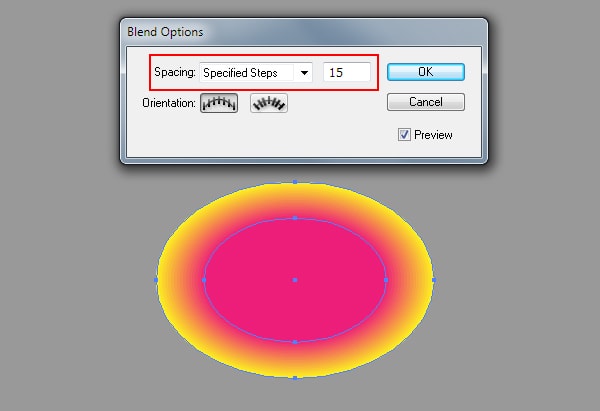
dzięki aplikacji startowej i aplikacji slajdów możesz tworzyć nieograniczoną liczbę stron internetowych za pomocą Edytora Stron Internetowych, który zawiera gotowe zaprojektowane i zakodowane elementy, szablony i motywy.
Wypróbuj aplikację startową Wypróbuj aplikację Slajdyinne produkty
obiekt Blend jest efektem dynamicznym. Oznacza to, że po jego utworzeniu można zmienić kolory obiektów, z których się składa, lub zastosować do nich wypełnienia gradientowe. Wygodne jest zaznaczanie obiektów za pomocą narzędzia bezpośredniego zaznaczania (A) lub w panelu Warstwy.
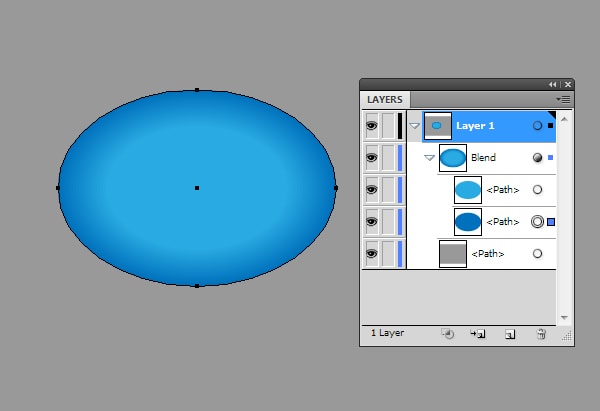
Możesz również zmienić krycie obiektów w Panelu przezroczystość. Bardzo często krycie dolnego obiektu jest ustawione na zero. Umożliwia to płynne przejście między obiektem mieszania a obiektami bazowymi, takimi jak na przykład tło.
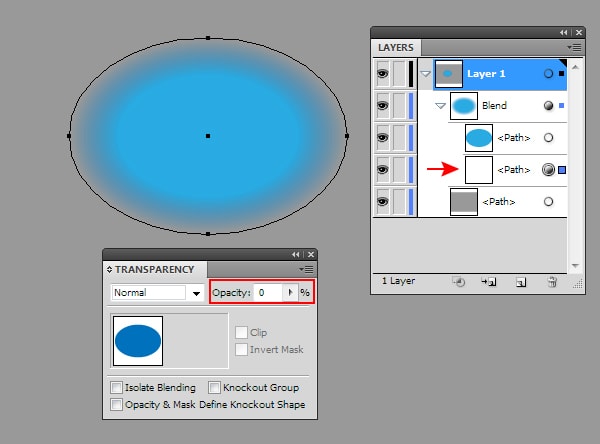
wreszcie możesz zmienić kształt obiektów za pomocą narzędzia bezpośredniego zaznaczania (a).
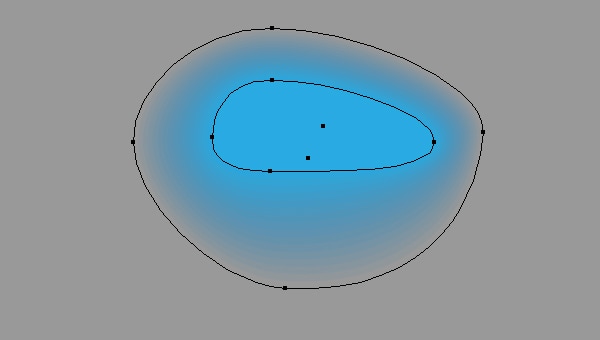
powyższe właściwości mogą rozwiązać większość celów artystycznych.
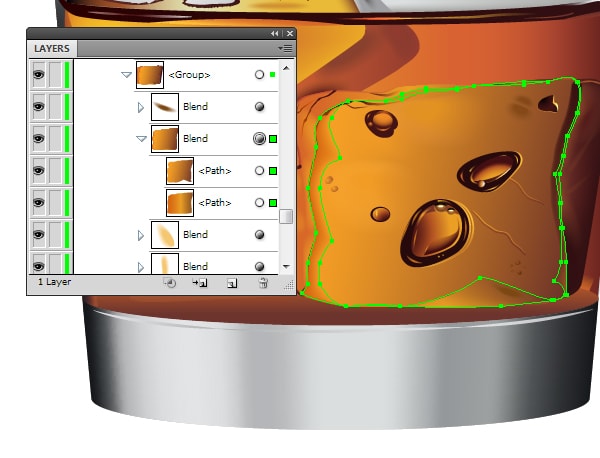
ale nie jest to takie proste, jeśli chodzi o skomplikowane kształty, na podstawie których należy utworzyć obiekt blend. Przyjrzyjmy się problemom, które możesz napotkać. Za pomocą narzędzia Typ (T) wydrukuj literę R.
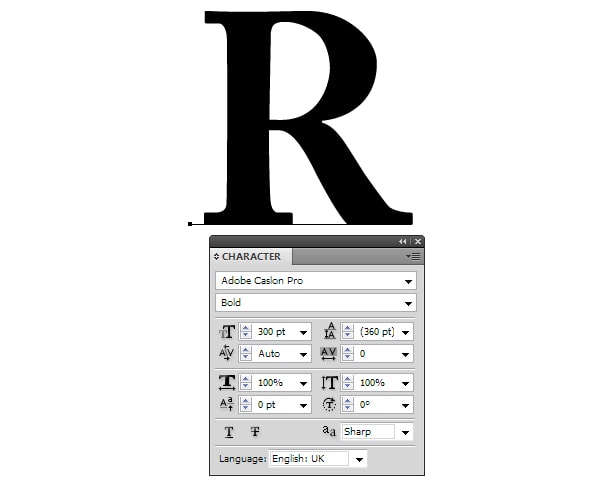
teraz przejdź do typu > Utwórz Kontury. W wyniku tych działań litera jest konwertowana na ścieżkę złożoną. Pierwszy obiekt jest gotowy.
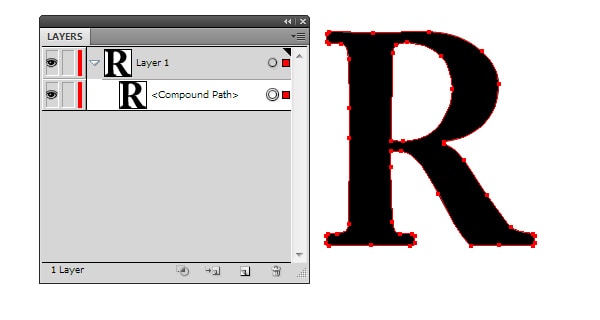
stwórzmy drugi obiekt, aby to zrobić, przejdź do obiektu> ścieżka> przesunięcie ścieżki … i ustaw wartość przesunięcia.
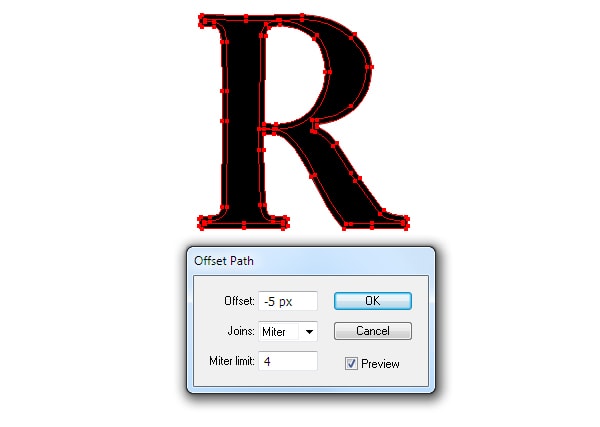
Zmień kolor nowego obiektu, a następnie zastosuj narzędzie Blend (W) do dwóch obiektów.

wygląda brzydko, ponieważ istnieją tworzone artefakty poza kształtami zawartymi w obiekcie blend. Możesz poświęcić mnóstwo czasu na naprawienie wynikowego obiektu, edytując jego kształty, ale absolutnie nie mogę zagwarantować, że osiągniesz pożądany rezultat. Oczywiście drugi kształt obiektu mieszania można utworzyć w inny sposób, na przykład za pomocą narzędzia Pióro (P) lub narzędzie Ołówek (N). Ale mówię wam, że wynik nie będzie lepszy niż ten pokazany na powyższym zdjęciu. W przypadku korzystania z obiektów złożonych, potrzebujesz innej techniki i oczywiście rozważymy to. Wróćmy więc o dwa kroki do naszego listu.
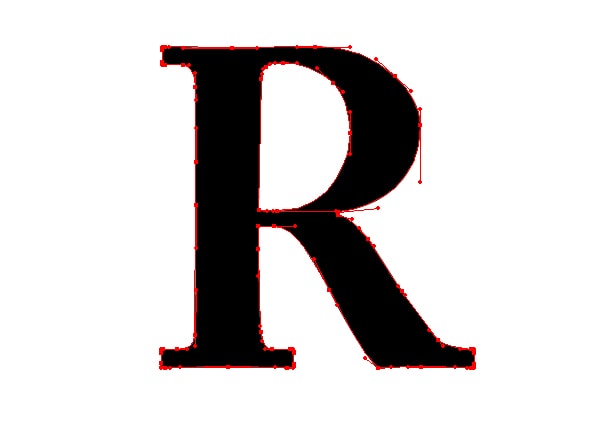
staraj się maksymalnie uprościć jej zarys, usuwając dodatkowe punkty, jednocześnie kształt litery nie powinien się znacząco zmieniać. Aby to zrobić, bardzo pomocne będzie narzędzie Delete Anchor Point Tool i Direct Selection Tool (A). Skopiuj kształt i wklej go z przodu (Cmd / Ctrl + C; Cmd / Ctrl + F), a następnie wypełnij go innym kolorem.
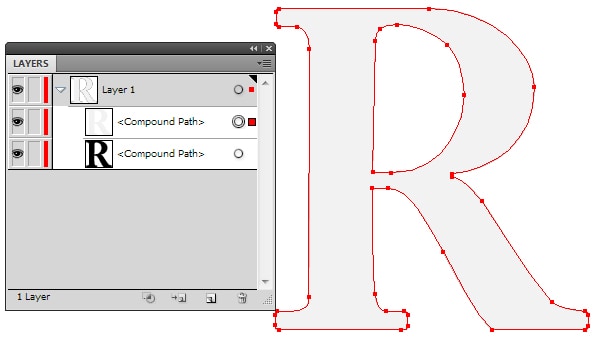
Wybierz oba obiekty, a następnie przejdź do obiektu> Blend> Make. Teraz musimy tylko przesunąć punkty na górnym obiekcie i kontrolować ich uchwyty.
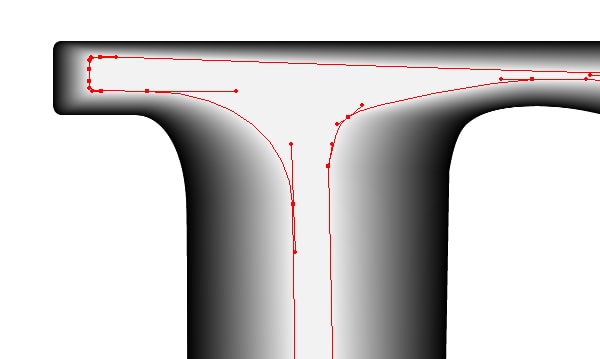
podczas korzystania z tej techniki nie wystąpią problemy z obiektem blend. Sekret tej sztuczki jest prosty: kształty zawarte w obiekcie blend muszą mieć taką samą ilość punktów. Korzystając z tej techniki, stworzyłem „Liquid logo”, jak pokazano na poniższym zdjęciu.
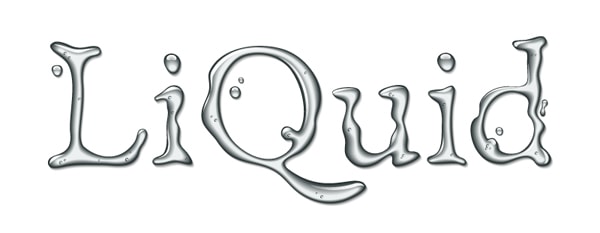
pod koniec dzisiejszego tutoriala chciałbym podzielić się z wami kolejną tajemnicą. Obiekty mieszania mogą być zapisywane jako pędzle, na przykład Pędzle artystyczne.
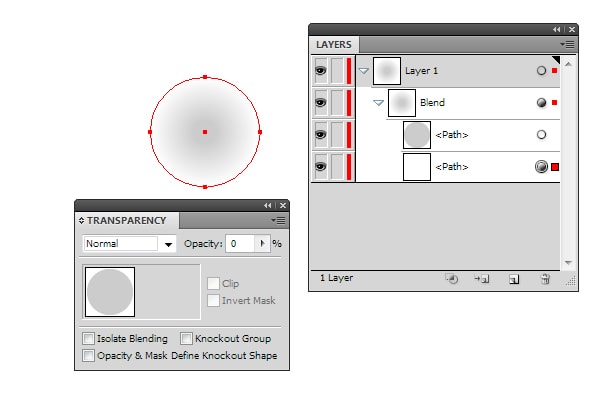
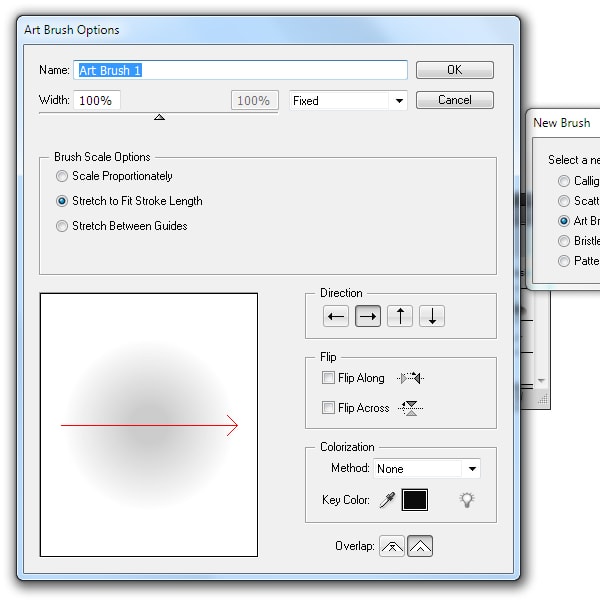
pozwala to na tworzenie pociągnięć pędzlem z miękkimi krawędziami.
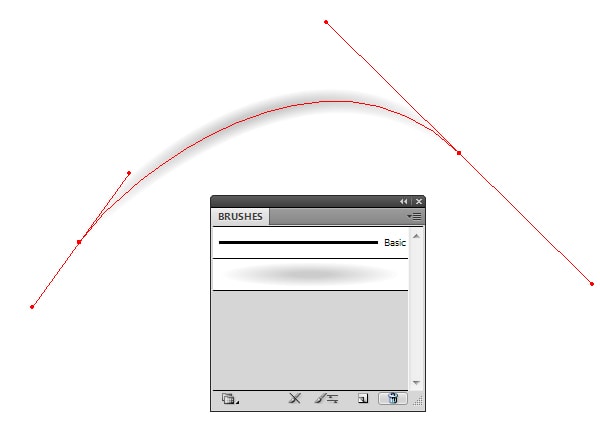
używałem tej funkcji mieszania obiektów w wielu moich pracach wektorowych, na przykład do tworzenia świątecznych fajerwerków.

mam nadzieję, że dzisiejszy tutorial był dla ciebie przydatny. Następnym razem porozmawiajmy o siatkach gradientowych.